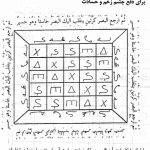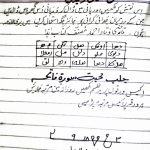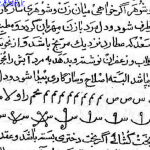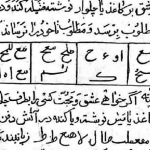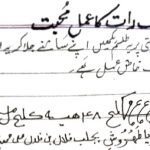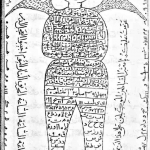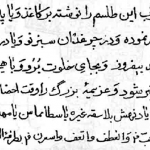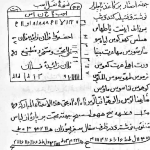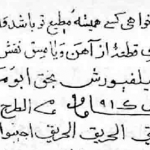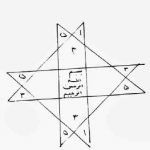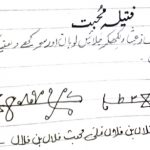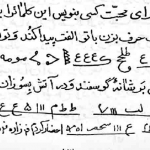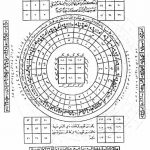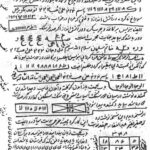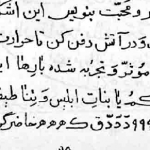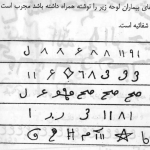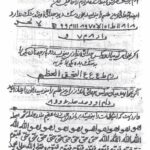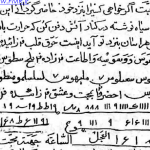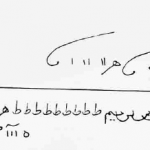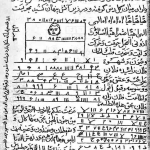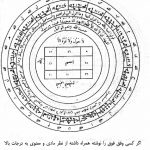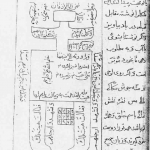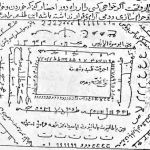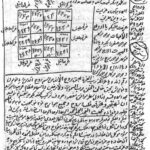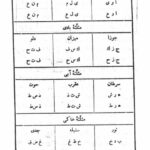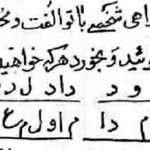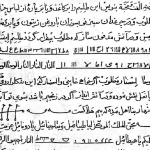اگر با ویندوز XP زیاد کار کرده باشید حتماً به یک نکته ریز اما مهم برخورد کردهاید. در صورتی که قصد کپی یا انتقال یک فایل را در محیط ویندوز داشته باشید، اگر در محل ذخیره فایل، فایلی با نام مشابه فایل کپی شده وجود داشته باشد، ویندوز ناچار است جهت کپی فایل جدید، آن را با فایل قبلی جایگزین یا به اصطلاح Replace کند. پیش از این کار، پنجرهای به نام Confirm File Replace باز خواهد شد که از شما میپرسد از جایگزینی این فایل اطمینان دارید؟ در این زمان چهار دکمه برای انتخاب وجود دارد: Yes to All،NO،Cancel و Yes. عملکرد این دکمهها واضح است: دکمه Yes جهت تأیید جایگزینی، دکمه No جهت عدم جایگزینی و دکمه Cancel نیز جهت لغو عملیات به کار میرود. همچنین دکمه Yes To All زمانی کاربرد دارد که شما قصد جایگزینی چندین فایل را دارید؛ با فشردن این دکمه دیگر پنجره تأییدیه نمایش داده نخواهد شد و به صورت اتوماتیک همه فایلها جایگزین میشوند. اما اکنون اگر مقداری دقیق شویم، احساس میکنیم در این میان جای یک دکمه و عملکرد خالی است! دکمهای که عملکردی عکس Yes to All داشته باشد و بتوانیم آن را No to All بخوانیم. فرض کنید به هنگام انتقال چندین فایل قصد ندارید که هیچ فایلی جایگزین قبلیها شود. در این زمان ناچار خواهید بود به تعداد فایلهای قابل جایگزین بر روی دکمه No کلیک کنید و مایکروسافت را به خاطر قرار ندادن دکمه No to All در این پنجره لعنت کنید! در این زمان اکثر کاربران دست به دامن نرمافزارهای جانبی مرتبط، نظیر TeraCopy و SyncToy میشوند. اما واقعاً نیازی به این کار نیست! با استفاده از ترفندی بسیار جالب و کاربردی که هماکنون برای شما بازگو خواهیم کرد، میتوانید بدون نیاز به هیچ ابزار جانبی و با راهی ساده، عملکرد No To All را در پنجره جایگزینی فایل در ویندوز XP شبیه سازی کنید.
بدین منظور:
پس از نمایش پنجره Confirm File Replace، در صورتی که قصد داشته باشید (ترفندستان) عملی مشابه با عملکرد No to All را انجام دهید،کافی است کلید Shift را بر روی کیبورد گرفته و نگاه دارید، سپس با استفاده از ماوس بر روی دکمه No کلیک کنید.
با این کار گویی بر روی دکمه فرضی No to All کلیک کردهاید و نتیجه عدم جایگزینی همگی فایلها خواهد بود.
 ترندنیوز مطالب مذهبی+آموزشی+سرگرمی+خبری
ترندنیوز مطالب مذهبی+آموزشی+سرگرمی+خبری